الهجرة من Shopify إلى WooCommerce خالية من المتاعب (فقط طريقة واحدة سهلة وسريعة)
نشرت: 2021-07-27هل تشعر بالإحباط مع Shopify؟ أو أردت فقط معرفة "هل هذا ممكن؟"
في كلتا الحالتين ، ستحصل على إجابتك في هذا المنشور.
ومع ذلك ، فإننا نقدر اختيارك الذي لا تريد أن تتحكم فيه وتريد إدارة متجرك بطريقتك الخاصة.
Shopify مثالي لأولئك الذين بدأوا للتو ، ولكن مع نمو متجرك ، ستواجه مشكلات ستصبح فوضى كبيرة بالنسبة لك.
من الواضح أنه إذا كان متجرك ينمو ، فأنت بحاجة إلى منحه المزيد من القوة حتى يتمكن عملاؤك من الحصول على تجربة سلسة وسريعة.
هذا هو المكان الذي يأتي فيه WooCommerce.
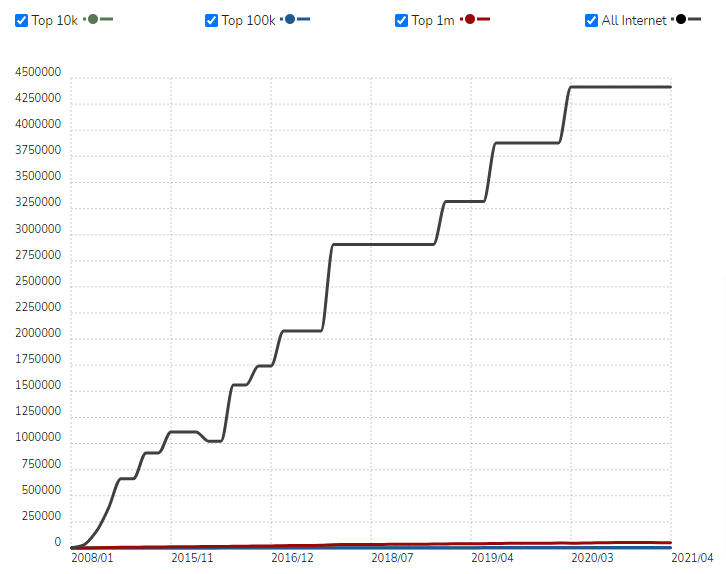
Report by BuiltWith ، يتم استخدام WooCommerce بواسطة 44،14،537 موقعًا إلكترونيًا ، أو 68،000 من أفضل مليون موقع ويب في العالم ، اعتبارًا من يناير 2021.
يمكن للأشخاص تنزيل WooCommerce مجانًا ، وهو أحد الأسباب الرئيسية لنجاحه.
علاوة على ذلك ، WooCommerce متوافق مع غالبية سمات WordPress التي تتميز بواجهة سهلة الاستخدام لكل من المسؤول والمستخدم النهائي.
لذا ، فلنبدأ الآن في دليلنا الذي يغطي كل ما تحتاج لمعرفته حول الهجرة Shopify إلى WooCommerce بسهولة.
لكن قبل أن ننتقل ، دعنا نلقي نظرة على بعض الخطوات الأولية التي يجب عليك اتخاذها.
- لماذا الهجرة إلى WooCommerce فكرة جيدة؟
- 1. الكثير من السمات المجانية والمميزة:
- 2. ملحقات وملحقات لا حصر لها:
- 3. السيطرة الكاملة:
- 4. القدرة على تحمل تكاليف WooCommerce:
- ماذا يجب أن تفعل قبل أن تبدأ هجرتك؟
- ابدأ بترحيل متجر Shopify الخاص بك إلى WooCommerce باستخدام أداة Cart2Cart
- الكلمات الأخيرة على الهجرة من Shopify إلى WooCommerce
لماذا الهجرة إلى WooCommerce فكرة جيدة؟
كما تعلم بالفعل أن WooCommerce هو خيار شائع وموثوق للغاية.
تتمثل إحدى الفوائد الرئيسية لاستخدام WooCommerce في أنها منصة مفتوحة المصدر ومجانية الاستخدام.
لديك سيطرة كاملة على شكل وأسلوب متجر WooCommerce الخاص بك.
لن تتمكن من الوصول إلى الرمز أو تغييره من أجل تخصيص متجرك حسب رغبتك.
ستكون ملزمًا بشروط وأحكام Shopify. وإذا لم تتبع أيًا من قواعدهم ، فلن يترددوا في إنهاء عقدك.
يبدو الأمر كما لو كنت تدفع إيجارًا لمتجرك ، وإذا فاتتك ، فسيتم طردك.
ولكن مع WooCommerce ، لا أحد فوقك.
ومن ثم ، ما هي المزايا التي ستحصل عليها ، بعد الهجرة من Shopify.
1. الكثير من السمات المجانية والمميزة:
يحتوي WooCommerce على الآلاف من السمات المجانية والمتميزة المصممة لأهداف العمل المختلفة في الاعتبار.
ما عليك سوى معرفة احتياجات متجرك واختيار الموضوع الذي يصف أهداف شركتك على أفضل وجه.
لشراء أفضل سمة ، نقترح عليك التفكير في TemplateMela و Themeforest.
وإذا كنت تعتقد أن السبب وراء شرائي سمة مميزة ، حيث يمكنني الحصول على الكثير من السمات المجانية.
إذا كنت ترتكب خطأً فادحًا ، فأنت بحاجة أولاً إلى فهم الفرق بين السمة المجانية مقابل السمة المميزة.
2. ملحقات وملحقات لا حصر لها:
باستخدام ملحقات WooCommerce المجانية والمدفوعة ، يمكنك إضافة أي وظيفة تريدها.
في سوق WooCommerce ، هناك العديد من الحلول لأي مشكلة.
كل ما عليك فعله الآن هو اختيار الأداة التي ستساعدك على تلبية متطلباتك مع البقاء في حدود ميزانيتك.
3. السيطرة الكاملة:
كما قلنا سابقًا ، لا أحد فوقك.
لا أحد لديه سلطة التحكم في متجرك أو إدارته دون إذنك.
يمكنك إدارة وتخصيص متجرك بالطريقة التي تريدها.
4. القدرة على تحمل تكاليف WooCommerce:
على عكس تطبيقات التجارة الإلكترونية الأخرى ، فإن تسعير WooCommerce أكثر مرونة.
يمكنك اختيار المكان الذي تريد وضع أموالك فيه والعكس صحيح. يتيح لك وضع ميزانية عملية وبأسعار معقولة.
ماذا يجب أن تفعل قبل أن تبدأ هجرتك؟
قبل أن تبدأ بالترحيل ، هناك القليل من الأشياء التي يجب أن تعرفها.
WooCommerce هو مكون إضافي لبرنامج WordPress ، لذا يجب عليك أيضًا تنزيل WordPress وتحميله وتثبيته أيضًا لاستخدامه.
نتيجة لذلك ، هناك بعض الخطوات التي يجب إكمالها قبل بدء عملية الترحيل.
بادئ ذي بدء ، ستحتاج إلى البدء بالأساسيات ، مثل شراء استضافة WooCommerce ، وتثبيت WordPress ، وتثبيت WooCommerce.
علاوة على ذلك ، يمكنك أيضًا استخدام معالج إعداد WooCommerce لتخصيص الإعدادات الأساسية لمتجرك.
لإنهاء الأشياء ، ستحتاج إلى إنهاء تصميم متجرك.
هناك شيء واحد يجب مراعاته وهو أنه بينما يمكنك ترحيل جميع بيانات Shopify إلى WooCommerce تقريبًا ، فلن تكون قادرًا على ترحيل التصميم.
هنا ، يمكنك استخدام سمة WooCommerce التي يمكن أن تتطابق مع موضوعك الحالي Shopify.
ولكن أين تجد هذا؟
بفضل TemplateMela ، الذي يقدم قدرًا كبيرًا من سمات WooCommerce عالية الميزات بتكاليف معقولة.
عندما يتعلق الأمر بالتخصيص ، يمكنك استخدام Elementor WooCommerce Builder لإنشاء واجهة مرئية وسحب وإفلات لمتجرك.
ستتمكن من تصميم صفحات متجرك وصفحات المنتجات الفردية باستخدام السحب والإفلات ، مما يمنحك تحكمًا مثاليًا في البكسل في متجرك.
الآن بعد أن أصبح لديك متجر WooCommerce البسيط الخاص بك قيد التشغيل ، فقد حان الوقت لنقل بيانات Shopify الخاصة بك.
لذلك دعونا نبدأ.
ابدأ بترحيل متجر Shopify الخاص بك إلى WooCommerce باستخدام أداة Cart2Cart
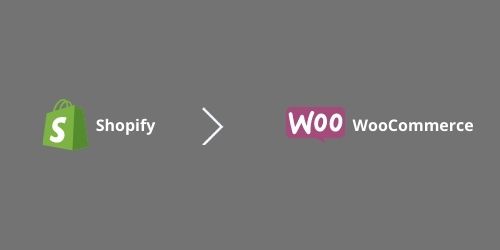
هناك العشرات من أدوات الترحيل ، لكننا نوصي باستخدام Cart2Cart.
Cart2Cart هي واحدة من أسهل الأدوات المتوفرة في السوق ، وهي مصممة خصيصًا لتلبية كل الاحتياجات.
يمكّنك من ترحيل منتجات Shopify والعملاء والطلبات والبيانات الأخرى ذات الصلة بسهولة إلى WooCommerce.
علاوة على ذلك ، يمكنك حتى نقل موقع صغير للتجارة الإلكترونية مجانًا.
لذلك ، دون مزيد من التأخير ، فلنبدأ عملية الترحيل خطوة بخطوة.
الخطوة 1: قم بإنشاء حساب على Cart2Cart

ستحتاج إلى إنشاء حساب على موقع Cart2Cart الإلكتروني للبدء.
املأ الحقول المناسبة بالبريد الإلكتروني وكلمة المرور والاسم ، ثم اضغط على تسجيل.

سيتم نقلك إلى صفحة الترحيل بعد الانتهاء من إعداد حسابك.
الخطوة 2: قم بترحيل منتجات Shopify الخاصة بك إلى WooCommerce
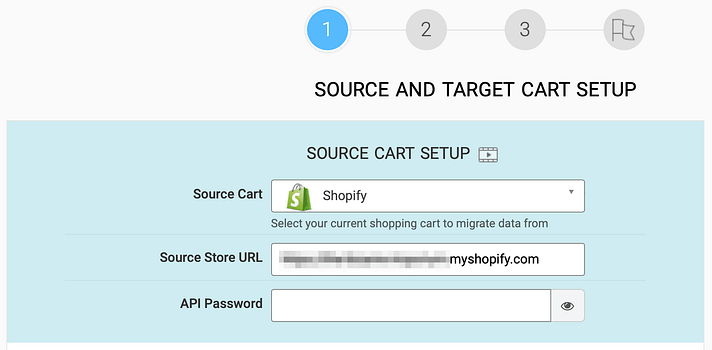
حان الوقت لترحيل جميع منتجاتك إلى WooCommerce.
وللقيام بذلك ، ستحتاج إلى ملء بعض التفاصيل لعربات التسوق المستهدفة والمصدرة.
سيكون مصدرك هو بيانات Shopify الخاصة بك ، لذا اختر Shopify من القائمة المنسدلة أولاً.
الآن ببساطة انسخ والصق عنوان URL لمتجرك القديم:
بعد ذلك ، ستحتاج إلى كلمة مرور API.
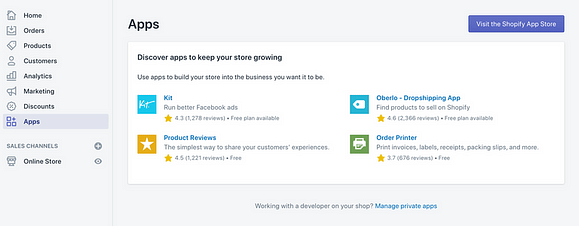
للحصول على كلمة مرور API ، انتقل إلى Shopify شاشة المسؤول واختر التطبيقات من القائمة اليمنى:
بالقرب من أسفل الصفحة ، سترى اتصال إدارة التطبيقات الخاصة.
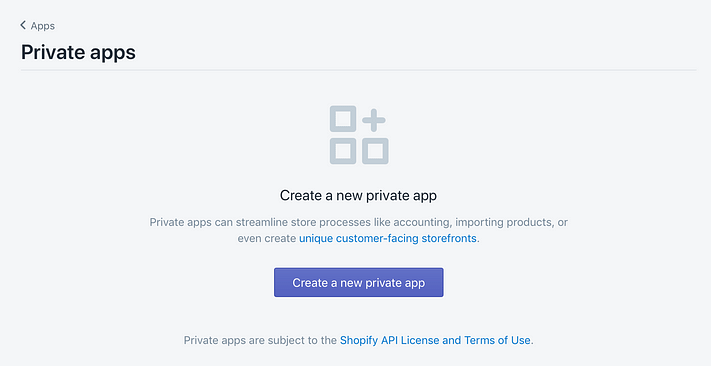
لإنشاء تطبيق خاص جديد ، انتقل إلى هذا الاتصال واضغط على زر إنشاء تطبيق خاص جديد:
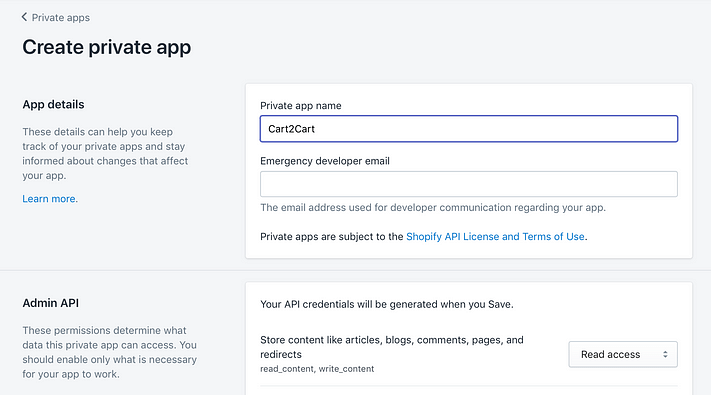
الخطوة التالية هي إعطاء التطبيق اسمًا يمكن أن يكون أي شيء تريده. "Cart2Cart" ، على سبيل المثال.
انتقل الآن إلى قسم Admin API واكتب كلمة المرور قبل النقر فوق حفظ.
سيتم إنشاء تطبيقك الجديد ، وستحصل على كلمة مرور API لنسخها ولصقها في تكوين Cart2Cart الخاص بك.
حدد WooCommerce من القائمة المنسدلة Target Cart وأدخل عنوان URL لمتجرك الجديد في قسم Target Cart Setup.
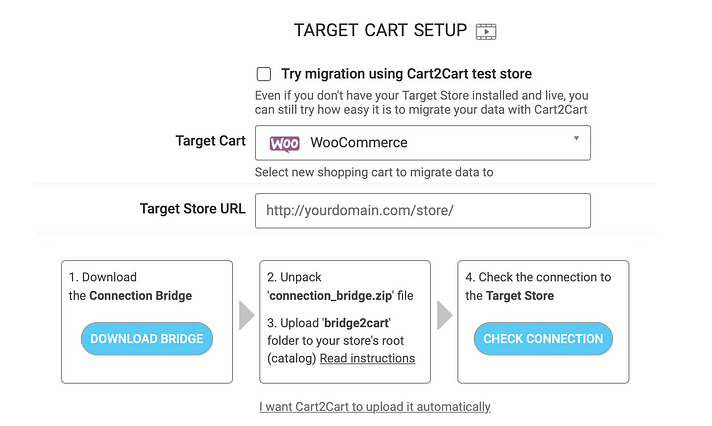
بعد ذلك ، ستحتاج إلى استخدام جسر الاتصال لربط مواقعك ببعضها البعض.
سيتم تنزيل الملفات المناسبة على جهاز الكمبيوتر الخاص بك عند النقر فوق الزر Download Bridge (يجب تسمية المجلد بجسر الاتصال.)
يوجد أيضًا مجلد يسمى bridge2cart يحتاج إلى نسخه في الدليل الجذر لموقعك.

ستحتاج إلى عميل بروتوكول نقل الملفات (FTP) لهذا الغرض. FileZilla هو تطبيق سريع وقوي مفتوح المصدر نوصي به.
ثم ، في شاشة إعداد عربة الهدف ، انقر فوق الزر للتحقق من اتصالك قبل النقر فوق اختيار الكيانات.
يجب التركيز على استيراد البيانات الرئيسية أثناء الترحيل ، مثل منتجاتك ، بما في ذلك جميع المعلومات وملفات الصور وطلبات العملاء ومنشورات المدونة.
يمكن إعادة إنشاء كل شيء آخر وتحسينه باستخدام WordPress.
لتسهيل الأمر ، حدد خيار تحديد الكل:
قم بالتمرير لأسفل واضغط على الزر الأخضر عند الانتهاء. سيؤدي هذا إلى إكمال عملية الترحيل بعد فترة توقف قصيرة.
الخطوة 3: أنشئ صفحاتك لمتجر WooCommerce
لقد انتهينا من المنتجات ، فلننتقل الآن لإنشاء صفحات لمتجر WooCommerce الخاص بك.
لكن أولاً ، انظر إلى كيفية انتقال متجرك.
يجب أن تكون غالبية صفحاتك (بما في ذلك العناصر وعربة التسوق) موجودة بالفعل ولن تحتاج إلى إعادة إنشائها.
سيتعين عليك القيام ببعض الأعمال على الصفحات التي تعذر على Cart2Cart ترحيلها.
لحسن الحظ ، يمنحك WordPress المزيد من القوة على مظهر متجرك.
نتيجة لذلك ، اعتبر هذه فرصة لتحسين المتجر وتحسين التجربة العامة.
نظرًا لأنك تستخدم WooCommerce ، فإن أسرع طريقة لإنشاء الصفحات التي ستحتاج إليها هي استخدام محرر الحظر.
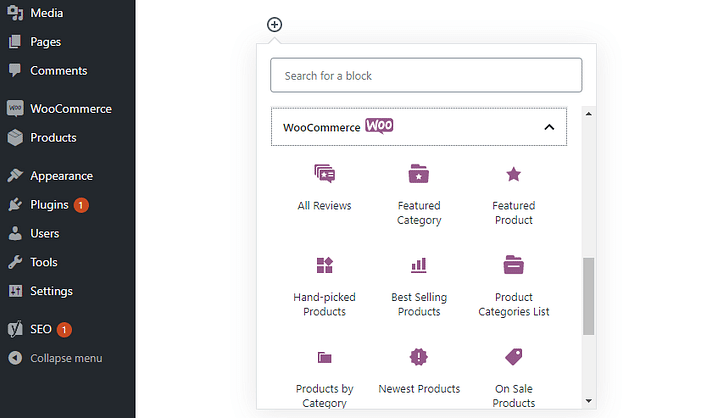
يأتي مع عدد من الكتل الخاصة بـ WooCommerce والتي تسمح لك بتضمين أكثر من 15 عنصرًا مختلفًا للتجارة الإلكترونية في صفحاتك:
تمكّنك هذه الكتل ، مقترنة بالمرونة الشاملة لـ Block Editor ، من إعادة تخيل صفحات Shopify الخاصة بك دون الحاجة إلى أي خبرة فنية.
ومع ذلك ، لمزيد من التخصيص المتقدم ، قد ترغب في النظر في استخدام مكون إضافي منشئ الصفحة مثل Elementor.
سيعطيك هذا تجربة مشابهة ولكن أكثر عمقًا مع Block Editor. هناك المزيد من وحدات WooCommerce النمطية لإنشاء صفحاتك ، كبداية:
علاوة على ذلك ، توفر كل وحدة خيارات تخصيص عامة أكثر مما توفره WooCommerce افتراضيًا ، مما يسمح لك بإنشاء صفحات منتج أكثر أناقة:
إذا كنت قد قررت إستراتيجية ، فخصص بعض الوقت لإعادة إنشاء صفحاتك السابقة وتحسينها Shopify.
قد يستغرق هذا وقتًا طويلاً اعتمادًا على مدى تعقيد متجرك.
الخبر السار هو أنك لن تضطر إلى إعادة إنشاء صفحة متجرك الرئيسية لأنها تم إعدادها بالفعل عند تثبيت WooCommerce.
على الرغم من أنك قد ترغب في تغيير التصميم ونطاق المنتج باستخدام إما Block Editor أو Elementor ، فإن صفحة المتجر تعرض أحدث العناصر من الكتالوج الخاص بك.
لقد أوشكت على الانتهاء في هذه المرحلة! كل ما تبقى هو تكييف نمط موقعك الجديد مع نمط موقعك القديم ، حيث يأتي اختيار السمة.
الخطوة 4: قم بإنشاء نفس التصميم الخاص بك Shopify Store
الآن يأتي جزء التصميم.
السمات هي حجر الزاوية في أي موقع ويب تقريبًا تم إنشاؤه باستخدام WordPress.
انتقل إلى لوحة معلومات WordPress الخاصة بك> المظهر> السمات:
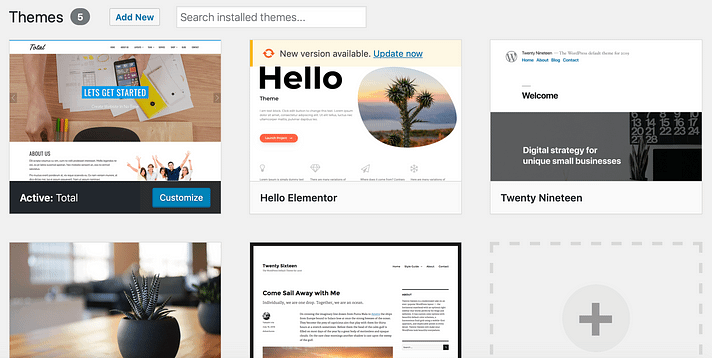
يمكنك استخدام هذا البحث للبحث عن موضوع معين أو لتصفح مجموعات مختلفة. عند تحديد واحد ، سيتم تحديد الميزات وخيارات التخصيص.
تتضمن بعض السمات ، على سبيل المثال ، أدوات إنشاء الصفحات أو تتكامل مع أدوات إنشاء الصفحات الشائعة مثل Elementor.
هناك الكثير من مظاهر WooCommerce ، لذلك قد تتمكن من العثور على واحدة تتطابق مع شكل ومظهر حسابك على Shopify.
يحتوي TemplateMela على أفضل مجموعة من سمات WooCommerce بتكلفة معقولة.
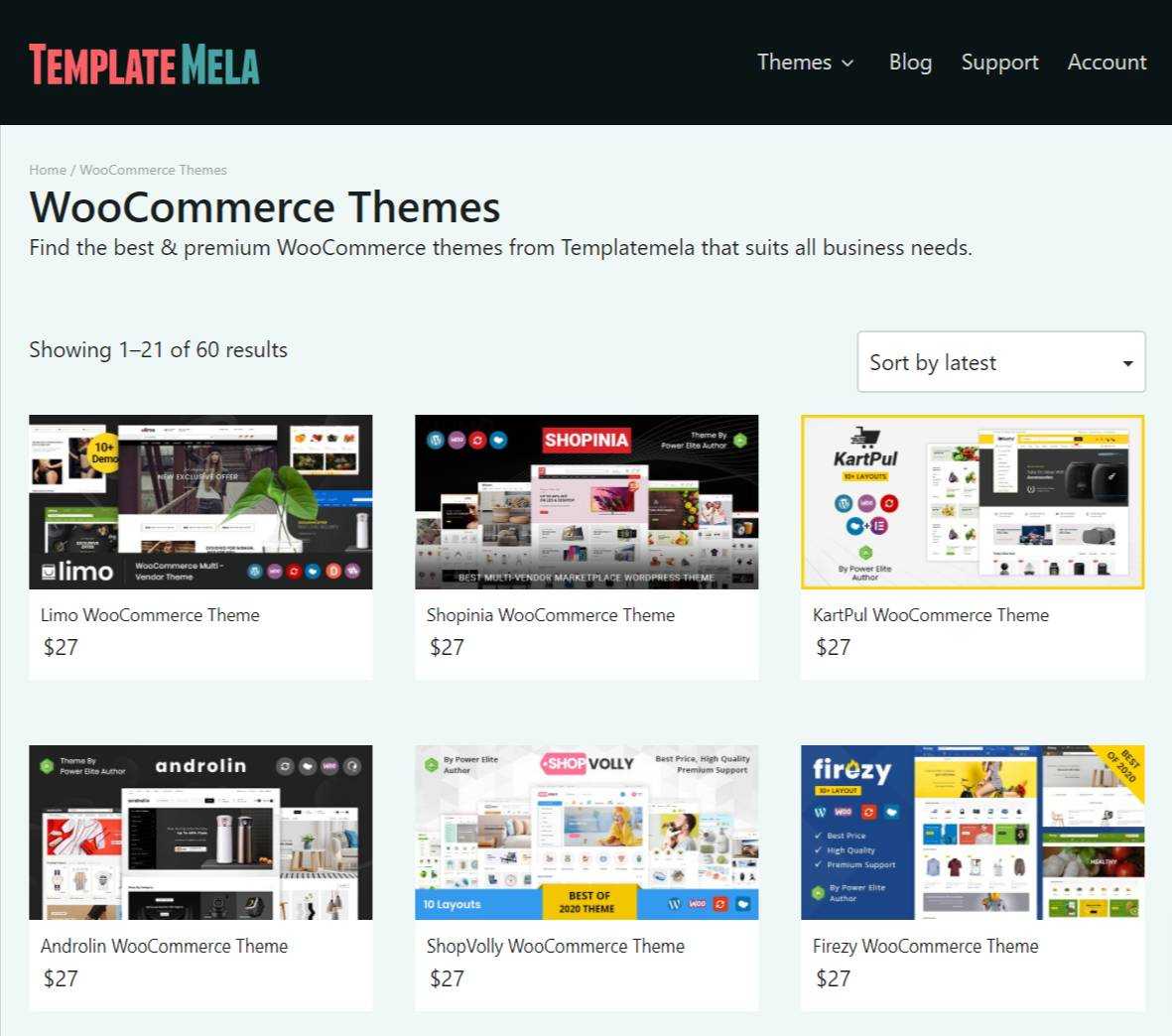
الكلمات الأخيرة على الهجرة من Shopify إلى WooCommerce
نحن لا نقول أن Shopify ليس له قيمة ، فقد.
ومع ذلك ، مع توسع الأعمال التجارية ، Shopify تصبح باهظة الثمن وغير مرنة.
على أي حال ، هذا هو حل الترحيل الخاص بك Shopify إلى WooCommerce.
بعد كل شيء ، تتمتع WooCommerce بعدد من المزايا وهي مدعومة من WordPress وهي منصة قوية.
بعد الانتقال إلى WooCommerce ، قد تحتاج إلى أداة إنشاء صفحات.
الآن ما هو وكيف يمكنك استخدامه بشكل فعال؟
لقد وضعنا دليلًا على ذلك تحتاج إلى التحقق منه.
